Страта файлаў і іншыя дадзеныя могуць быць вельмі складана. Для таго, каб дапамагчы вам справіцца з такімі сітуацыямі, Wondershare Mac аднаўлення дадзеных праграмнае забеспячэнне там , каб аднавіць усе вашыя важныя дадзеныя. Гэта Mac аднаўлення праграмнага забеспячэння працуе выдатна для аднаўлення аддаленых, адфарматаваных або недаступныя дакументы, фатаграфіі, музыку, відэа, паведамленні электроннай пошты, тэчкі і архіўныя файлы і г.д. з вашых Mac наўтбукаў, настольных кампутараў, некалькі прылад захоўвання дадзеных , уключаючы знешні жорсткі дыск , USB - назапашвальнік, SD карты, карты памяці, лічбавыя камеры, MP3 / MP4 - плэер і г.д.
1 Як аднавіць выдаленыя файлы Mac?
Незалежна ад таго, які Mac машына адзін валодае, сцэнары страты дадзеных даволі распаўсюджаныя, і яны прыходзяць у поле зроку, незалежна ад версіі Mac OS X. сістэмы файлаў з карупцыяй з'яўляецца адной з асноўных прычын, якія прыводзяць да велізарных страт дадзеных. Нават для настольных кампутараў на базе Mac, такія як ИМАК і больш успрымальныя да файла адмовы сістэмы з-за праблемы, як збоі харчавання, рэзкае выключэнне сістэмы, у тым ліку, калі жорсткія дыскі становяцца занадта старымі, яны атрымліваюць так шмат іх сектара ператварыліся ў дрэнныя, якую галоўка чытання / запісу не можа чытаць.
Паколькі файлавая сістэма з'яўляецца ключом ўтыліта , якая кіруе запіс асобных файлаў , захаваных на цвёрдым дыску, псута гэта прыводзіць да недаступнасці дадзеных або страты дадзеных у канцы дня. Там узнікае неабходнасць у Mac Data Recovery Tool .

- Аднаўленне страчаных або аддаленых файлаў, фатаграфій, аўдыё, музыку, электронныя лісты з любой прылады захоўвання эфектыўна, бяспечна і цалкам.
- Падтрымлівае аднаўленне дадзеных з каша, жорсткага дыска, карт памяці, флэш-дыска, лічбавы камеры і відэакамеры.
- Падтрымка для аднаўлення дадзеных для раптоўнага выдалення, фарматаванні, жорсткага дыска карупцыі, віруснай атакі, збою сістэмы ў розных сітуацыях.
- Папярэдні прагляд перад аднаўленнем дазваляе зрабіць селектыўнае аднаўленне.
- Падтрымліваюцца АС: Windows 10 / 8/7 / XP / Vista, Mac OS X (Mac OS X 10.6, 10,7 і 10,8, 10,9, 10,10 Yosemite, 10,10, 10,11 El Capitan, 10,12 Sierra) на ИМАК, MacBook, Mac Pro і г.д.
Кожны губляе некаторыя файлы, якія яны хочуць вярнуцца ў нейкі момант, і з-за гэтага Mac праграмнае забеспячэнне для аднаўлення дадзеных у цяперашні час вельмі складанай. Ён настолькі дасканалыя, што рэчы, якія мы палічылі б немагчымым некалькі гадоў таму, зараз выглядаюць проста. Вы можаце проста выбраць дыск і націсніце кнопку Сканаваць і раптам пачынаеце бачыць тысячы аддаленых файлаў, якія з'яўляюцца перад вамі.
Калі вы хочаце аднавіць дадзеныя з любога здымнага прылады, а затым падключыце яго да кампутара да запуску праграмы. Зрабіце пстрычка на Wondershare аднаўлення дадзеных для Mac значок прыкладання на працоўным стале Mac.
Крок 1 Выберыце тып файлаў
Для аднаўлення аддаленых файлаў на Mac, вы можаце выбраць опцыю «Усе тыпы файлаў» , каб пачаць выконваць аднаўленне страчаных файлаў .

Крок 2 Выберыце шлях страчаных файлаў і ўключыць глыбокае сканаванне пры неабходнасці.
Пасля выбару опцыі страчанага аднаўлення файлаў, абярыце месца, дзе вы страцілі файлы.

Крок 3 Запусціце сканіраванне.
Пасля выбару шляху страчаных файлаў, не пачаць з сканаваннем для пошуку страчаных файлаў. Я 飞 хуткае сканаванне не можа знайсці файлы, перайдзіце ў рэжым глыбокага сканавання, які будзе шукаць больш файлаў.

Крок 4 Майце Папярэдні прагляд заснаваных файлаў і выбраць , што той , які вы хочаце аднавіць.
Пасля націску кнопкі старту, то Wondershare Mac Data Recovery пачне пошук страчаных файлаў. Вы можаце зрабіць папярэдні прагляд, каб праверыць, калі ваш патрэбны файл, для якога вы шукаеце, знойдзены, альбо не.

Крок 5 Зрабіце пстрычка на 'Аднавіць' , каб атрымаць вашыя страчаныя файлы назад.
Пасля таго, як вы прагледзелі файл проста націсніце ачуняць і паказаць шлях, дзе вы хочаце аднавіць файл выбарачна.
Што Хуткае сканаванне і Deep Scan рабіць?
Хуткае сканаванне знаходзіць выдаленыя файлы і страчаныя файлы , выдаленыя з каша. З іншага боку, Deep Scan знаходак адфарматаваны, якую не маглі або цалкам згублены дадзеныя.
3 Рэжым аднаўлення Mac
У рэжыме аднаўлення дадзеных Mac, карыстальнікі могуць атрымаць доступ да дыягнаставаць наступнае:
- Апаратныя праблемы.
- Аднаўленне рэзервовых копій Time Machine.
- Кіраванне жорсткіх дыскаў.
- Усталяваць ці пераўсталяваць OS X.
Для таго, каб пачаць з рэжымам аднаўлення Mac , першым перазагрузіць Mac і ўтрымліваць Command і R адначасова кнопку датуль , пакуль не з'явіцца лагатып кампаніі Apple. Рэжым аднаўлення магчыма толькі за кошт устаноўкі схаванага падзелу аднаўлення на Mac жорсткі дыск .
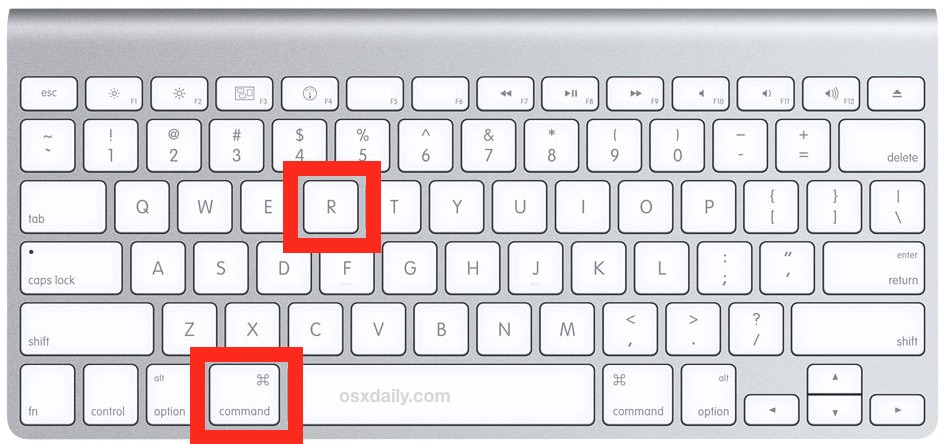
Для аднаўлення сістэмы Mac, пасля таго, як ваш кампутар скончыць запуск, вы ўбачыце працоўны стол з меню OS X і акном OS X Utilities з параметрамі, пералічаных вышэй. І, калі з'яўляецца акно ўваходу ў сістэму замест акна утыліты, то, магчыма, што вы не націснеце Command-R для таго часу гэта неабходна. У гэтай сітуацыі, перазагрузіце кампутар і паспрабуйце ізноў.
Цяпер, абярыце параметр, які вы хочаце выкарыстоўваць у акне ўтыліты. Для таго, каб пераўсталяваць OS X, вы павінны быць падлучаныя да Інтэрнэту праз Ethernet або Wi-Fi. Калі вы выкарыстоўваеце бесправоднае падключэнне да Інтэрнэту, націсніце меню Wi-Fi у правым верхнім куце экрана, каб выбраць ваколіцу сетку Wi-Fi. Абярыце патрэбнае імя сеткі і ўвядзіце імя карыстальніка і пароль для падлучэння да сеткі.
4 Інтэрнэт Аднаўленне Mac
Новыя кампутары Mac маюць магчымасць запуску непасрэдна з інтэрнэт-версіі OS X аднаўлення. Для Mac Recovery, ваш Mac аўтаматычна выкарыстоўвае гэтую функцыю, калі для аднаўлення сістэмы не даступная на загрузачнай дыску. Гэта адбываецца, калі ваш прывад запуску выяўляе праблему або, калі ваш дыск запуску быў заменены. Mac OS X Recovery дазваляе запусціць Mac непасрэдна з сервераў Apple. Запуск ад гэтай сістэмы выконвае хуткі тэст памяці і жорсткага дыска, каб праверыць наяўнасць апаратных праблем.
Самы першы крок, Internet Recovery спачатку папросіць вас выбраць сетку Wi-Fi і ўвесці сеткавы пароль у выпадку неабходнасці. Затым, загрузкі Інтэрнэт аднаўлення і пачынаецца з аднаўлення сістэмы малюнка. Адтуль вам прапануюцца адны і тыя ж утыліты і опцыі, як сістэма аднаўлення на загрузачнай дыску. Некаторыя кампутары Mac, якія прыйшлі з OS X Snow Leopard можна выкарыстоўваць Internet Recovery пасля ўстаноўкі OS X Lion або больш позняй версіі і абнаўлення праграмнага забеспячэння.
Ўстаноўка і пераўсталёўка OS X праз Інтэрнэт аднаўленне даволі лёгка зрабіць, але майце ў выглядзе, што, таму што ўсё зыходзіць ад сервераў Apple, гэта зойме некаторы час, як сістэма аднаўлення функцыя загружаецца лакальна, а затым версія OS X для ўстаноўкі таксама загружаныя лакальна, а таксама.
Падчас Mac OS X аднаўлення, калі OS X скончыць ўстаноўку на Mac, ён будзе загружацца ў новую ўстаноўку сістэмы OS X праграмнага забеспячэння.
Пры пераўсталёўцы OS X, каб паспрабаваць аднавіць моцна сапсавалі аперацыйную сістэму ўстаноўкі, вы, верагодна, будзе лепш выконваць сапраўднае чыстую ўстаноўку праграмнага забеспячэння сістэмы шляхам фарматавання дыска, а затым ўсталяваць OS X на яго.
Аднаўленне Mac OS X лёгка ў новых Макаха , паколькі яны маюць абодва варыянты. Яны могуць выбраць ці яны могуць прапусціць дыск аднаўлення і перайсці непасрэдна ў Internet Recovery з дапамогай Option + R Ctrl + загрузны цэтліка.
камп'ютэрнае аднаўленне
- Кампутар File Recovery +
- Аднаўленне дадзеных з ПК +
- Аднаўленне дадзеных Mac +
- Аднаўленне Mac файла +
- Laptop File Recovery +






